السلام عليكم و رحمة الله تعالى و بركاته
كنا قد تطرقنا سابقا الى تقديم شرحين حول طريقى الحصول على تحديث ويندوز 10 الجديد على حاسوبك كتحديث ، و بما ان الدرس الاول قد توقف حدثناه بالدرس الجديد الذي يمكنك العودة اليه من هنا ، اما درس اليوم سيكون بين التحديث والتنصيب للويندوز باستعمال فلاشة ، شرح سريع و رائع تابعه معنا .
لا يحتاج الدرس اي شرح كتابي فكل ما تحتاجه انت هو فلاشة 4 جيجا ، و بعض التركيز ، وستحصل بعد هذا الشرح على ويندوز نسخة رسمية مع التفعيل الخاص بها :
كنا قد تطرقنا سابقا الى تقديم شرحين حول طريقى الحصول على تحديث ويندوز 10 الجديد على حاسوبك كتحديث ، و بما ان الدرس الاول قد توقف حدثناه بالدرس الجديد الذي يمكنك العودة اليه من هنا ، اما درس اليوم سيكون بين التحديث والتنصيب للويندوز باستعمال فلاشة ، شرح سريع و رائع تابعه معنا .
لا يحتاج الدرس اي شرح كتابي فكل ما تحتاجه انت هو فلاشة 4 جيجا ، و بعض التركيز ، وستحصل بعد هذا الشرح على ويندوز نسخة رسمية مع التفعيل الخاص بها :
للأسف فقدنا الوصول إلى الملفات الموجودة في شرح الفيديو لكن سنبقيه لتأخذ فكرة عما سأشرحه لك الاَن :
الطريقة الأولى :
بداية, يمكنك اعتماد البرنامج Zotac WinUSB Maker الذي تقوم مهمته على نسخ اي ملف Iso الى الفلاش ميموري وتهيئته ليصبح قابلا للاقلاع ولتتمكن من خلاله تثبيت اي نظام مهما كان مصدره .تحميل البرنامج : من هنا .
عليك نقل ملف النظام بهيئته الـ ISO الى سطح المكتب ومن ثم وضع الفلاش ميموري في مدخل الـ USB وتأكد بان سعته الاجمالية لاتقل عن 4 جيجابايت لتتمكن من استكمال المهمة.
بتشغيل برنامج Zotac WinUSB Maker سيطلب منك ومن خلال عملية السحب والافلات ان تحدد الفلاش ميموري الذي تريد نسخ ملف الـ ISO اليه, هنا, قم بفتح My Computer واعمل على سحب الفلاش ميموري الى واجهة البرنامج الرئيسية.
ستنتقل الان الى نافذة الاعداد Setup to USB التي تطلب منك تحديد موقع ملف الـ ISO, يكفي ان تقوم بسحب ملف النظام من سطح المكتب وافلاته.
ان كنت لاتملك ملف ISO ولديك قرص CD وتعمل على اعداد الفلاش ميموري على جهاز يحتوي على قاريء للاقراص, يمكنك ومن خلال My Computer وبالسحب والافلات ان تختار رمز محرك الاقراص وسحبه الى واجهة البرنامج.
سينتهي الامر بالضغط على Make USB Bootable ليقوم باعادة تعيئة الفلاش ومسح مافيه من ملفات والبدء بعملية النسخ واضافة خاصية الاقلاع,
قد تستغرق العملية بعض الوقت, عليك الانتظار الى حين ظهور رسالة تفيد بانتهاء ونجاح عملية الاعداد.
يمكنك اعادة تشغيل الجهاز الذي تريد تثبيت النظام الجديد عليه والاقلاع اعتمادا على الفلاش ميموري والتعامل مع الامر كما لو كنت تستخدم قرص DVD.
تحميل الويندوز :
- لتحميل النسخه 64 Bit رابط مباشر بحجم 3.81 جيجابايت : من هنا
- لتحميل النسخه 32 Bit رابط مباشر بحجم 2.93 جيجابايت : من هنا
- صفحه مايكروسوفت الرسمية : من هنا
المفتاح الرسمي المعتمد من قبل مايكروسوفت لتتمكن من تثبيت نظام ويندوز 10 الجديد
NKJFK-GPHP7-G8C3J-P6JXR-HQRJR
الطريقة الثانية :
- قم بتنزيل نظام ويندوز 10 بصيغة ISO باي لغة و نواة تريدها من هنا : WINDOWS 10 ISO
- قم بتنزيل اداة DVD/USB Windows الخاصة بشركة مايكروسوفت : Windows USB/DVD Download Tool :
- الان قم بتشغيل اداة DVD/USB Windows و قم بالضغط على browse واختر ملف ISO الخاص بالويندوز 10 ثم NEXT
- قم بالضغط على device USB لاختيار مفتاح الفلاش الديسك usb ثم سيسألك عن عملية الفرمطة قم بالموافقة ثم بعد ذلك اضغط على over Start ليبدأ عملية حرق الويندوز على مفتاح الفلاشة ، لتثبيته على جهازك USB .
- بعد ان تتم عملية الحرق يمكنك استعمال تثبيث الويندوز 10 عبر مفتاح الـ usb لاتنسى فقط إعدادت الاقلاع فى الكمبيوتر يجب إختيار الاقلاع عبر الفلاشة.
- المفتاح الرسمي المعتمد من قبل مايكروسوفت لتتمكن من تثبيت نظام ويندوز 10 الجديدNKJFK-GPHP7-G8C3J-P6JXR-HQRJR
دروس مهمة عليك زيارتها :
- كيفية تقوية السيو الداخلي و الخارجي للموقع + ربح 300 دولار شهريا
- حول هاتفك الأندرويد إلى اَيفون 7 بسهولة و في ثواني
- شاهد كيف تحمل أي تطبيق او لعبة أندرويد مدفوعة مجانا ! - اَمني للمعلوميات
- أرخص هاتف ضد الكسر ببطارية عملاقة أتحداك تجيب مثلو oukitel k4000
- كيف تربح 150$ شهريا من بديل أدسنس العملاق bidvertiser + إثبات الدفع
- الدرس 1 : أول خطوة لربح 20$ دولار من الانترنت و تفعيل البايبال
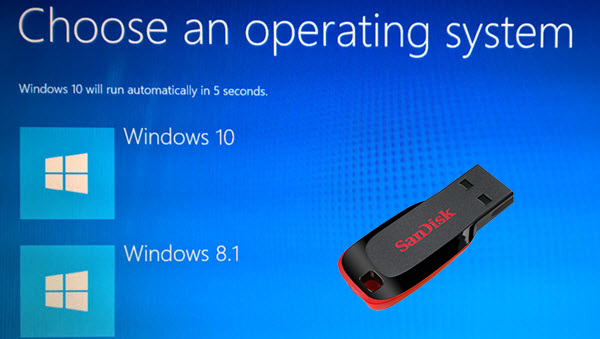
Aucun commentaire:
Enregistrer un commentaire